创建你的第一个 Kotlin Notebook
这是 Kotlin Notebook 入门教程的第二部分。在继续之前,请确保已完成上一步。
配置环境
创建 Kotlin Notebook
向 Kotlin Notebook 添加依赖项
在这里,你将学习如何创建你的第一个 Kotlin Notebook,执行简单的操作,并运行代码单元(code cell)。
创建一个空项目
-
在 IntelliJ IDEA 中,选择 File | New | Project。
-
在左侧面板中,选择 New Project。
-
命名新项目,并在必要时更改其位置。
选中 Create Git repository 复选框,将新项目置于版本控制之下。 你也可以稍后随时进行此操作。
-
从 Language 列表中,选择 Kotlin。
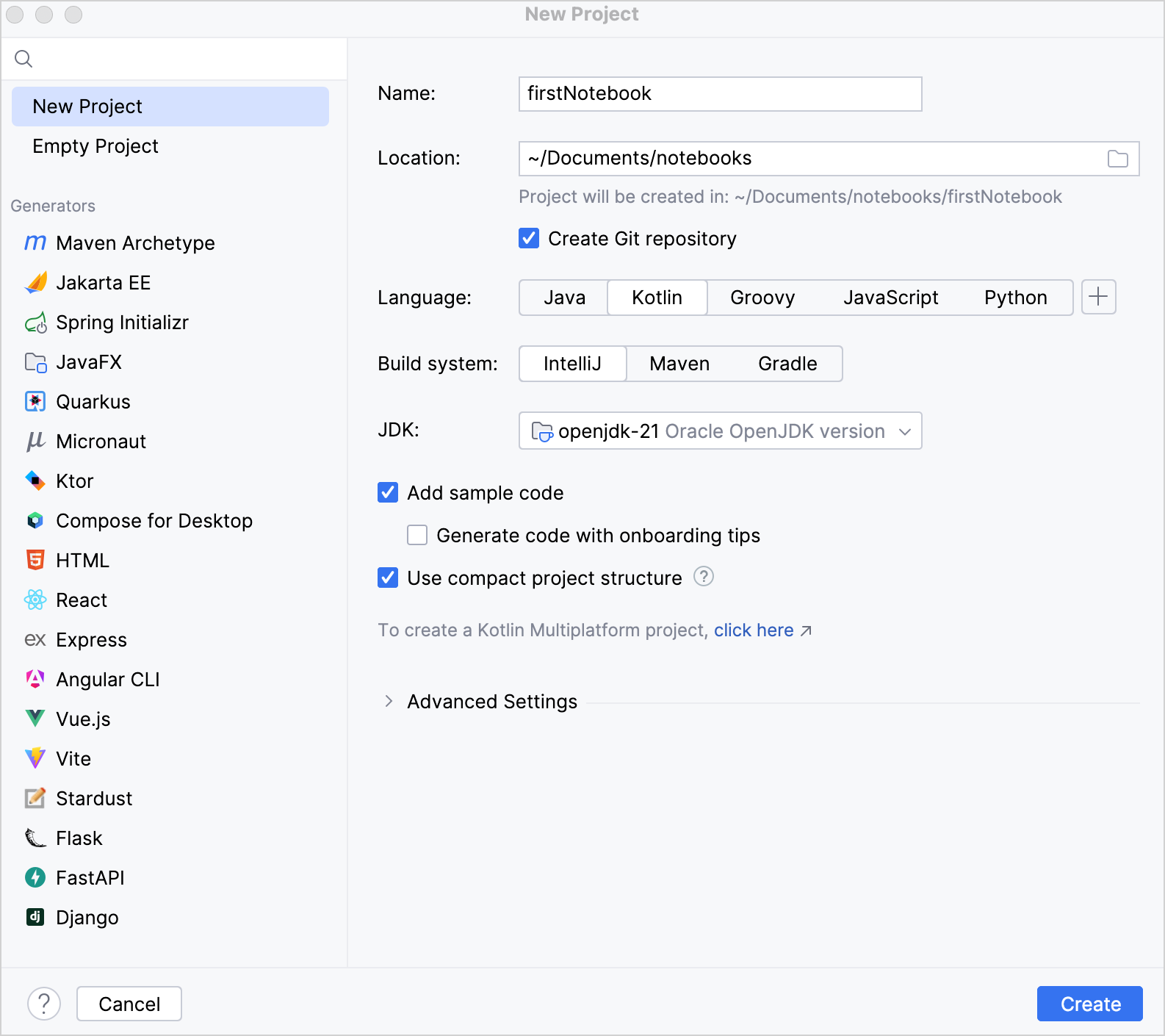
-
选择 IntelliJ 构建系统。
-
从 JDK list 列表中,选择要在项目中使用的 JDK。
-
启用 Add sample code 选项以创建一个包含示例
"Hello World!"应用程序的文件。你还可以启用 Generate code with onboarding tips 选项以向示例代码添加一些额外的有用注释。
-
点击 Create。
创建一个 Kotlin Notebook
-
要创建新的 Notebook,选择 File | New | Kotlin Notebook,或者右键单击文件夹并选择 New | Kotlin Notebook。
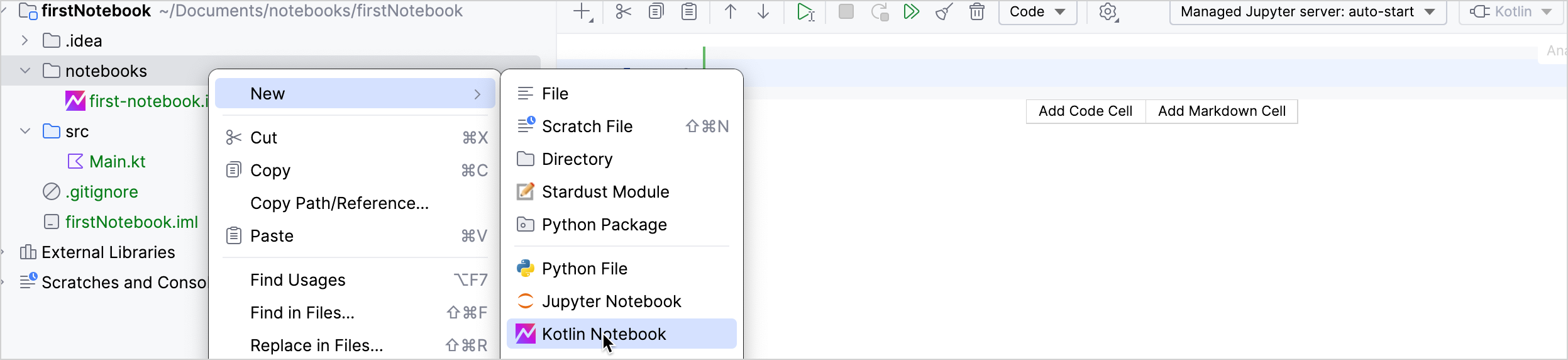
-
设置新 Notebook 的名称,例如,first-notebook,然后按 Enter。 将打开一个带有 Kotlin Notebook first-notebook.ipynb 的新标签页。
-
在打开的选项卡中,在代码单元(code cell)中键入以下代码:
println("Hello, this is a Kotlin Notebook!") -
要运行代码单元(code cell),请单击 Run Cell and Select Below
 按钮或按 Shift + Return。
按钮或按 Shift + Return。 -
通过单击 Add Markdown Cell 按钮添加一个 Markdown 单元(markdown cell)。
-
在单元格中键入
# Example operations,并以运行代码单元(code cell)相同的方式运行它以进行渲染。 -
在新的代码单元(code cell)中,键入
10 + 10并运行它。 -
在代码单元(code cell)中定义一个变量。例如,
val a = 100。运行带有已定义变量的代码单元(code cell)后,这些变量即可在所有其他代码单元(code cell)中访问。
-
创建一个新的代码单元(code cell)并添加
println(a * a)。 -
使用 Run All
 按钮运行 Notebook 中的所有代码和 Markdown 单元(markdown cell)。
按钮运行 Notebook 中的所有代码和 Markdown 单元(markdown cell)。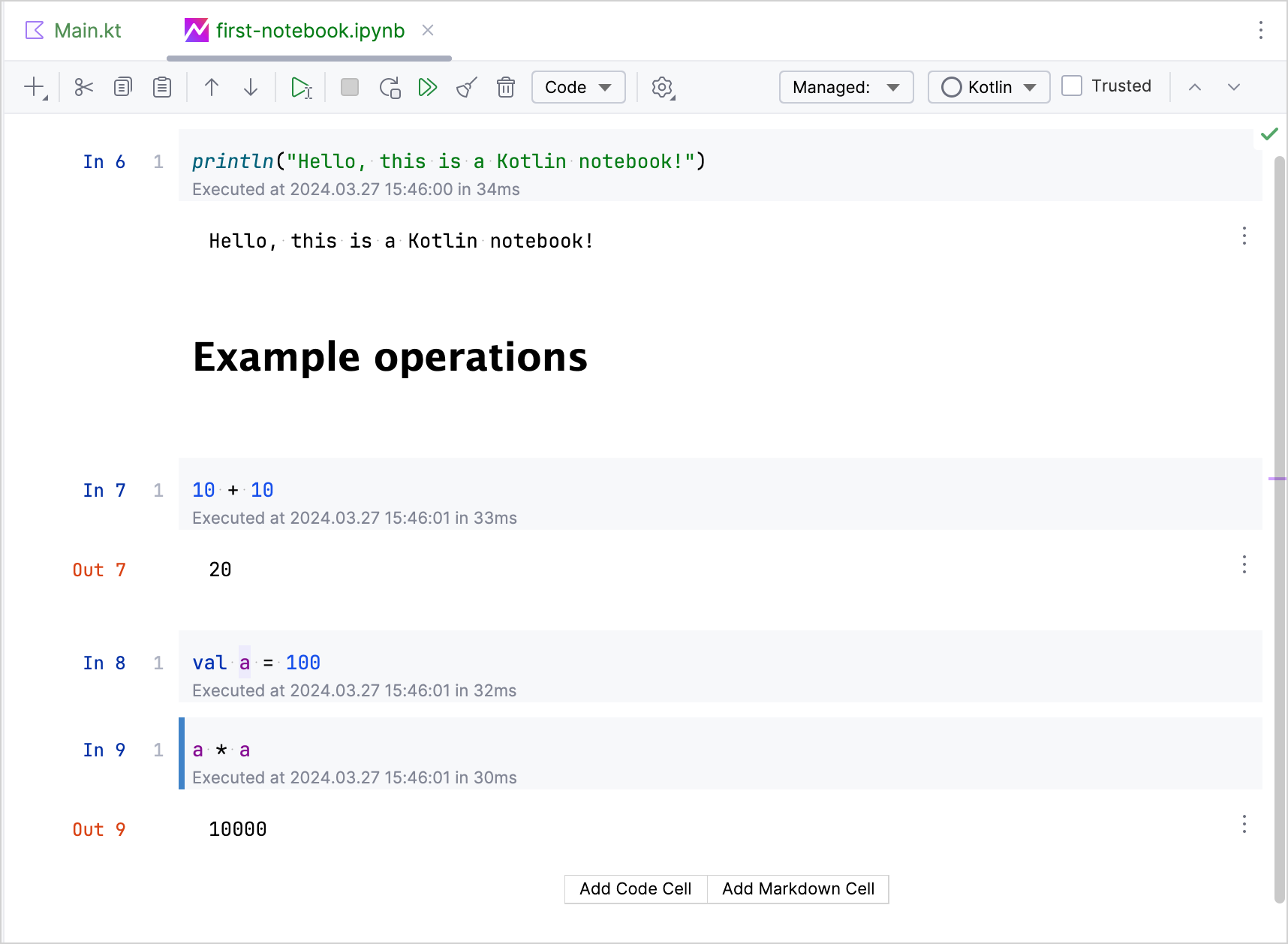
恭喜!你刚刚创建了你的第一个 Kotlin Notebook。
创建一个临时的 Kotlin Notebook(scratch Kotlin Notebook)
从 IntelliJ IDEA 2024.1.1 开始,你还可以创建一个 Kotlin Notebook 作为草稿文件(scratch file)。
草稿文件(Scratch files) 允许你测试小段代码,而无需创建新项目或修改现有项目。
要创建临时的 Kotlin Notebook(scratch Kotlin Notebook):
-
点击 File | New | Scratch File。
-
从 New Scratch File 列表中选择 Kotlin Notebook。
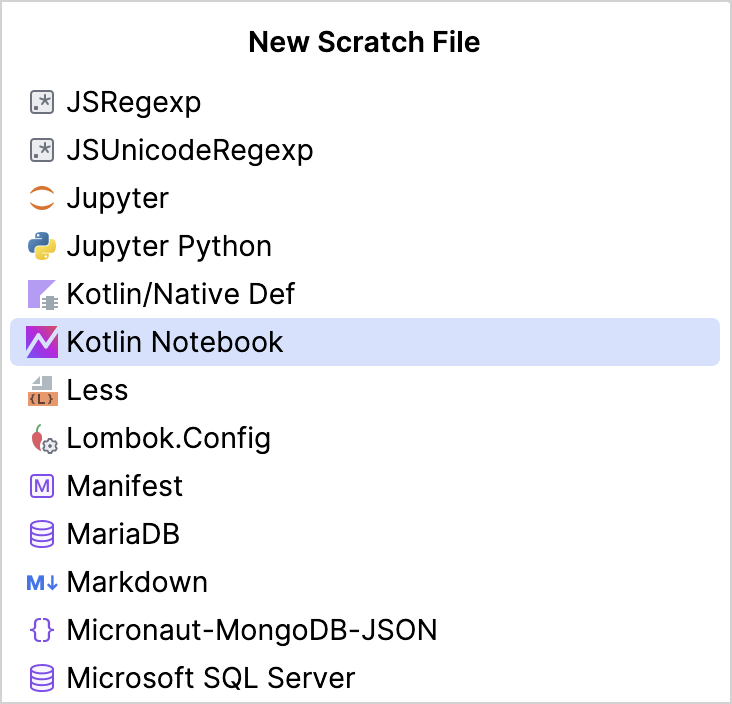
下一步
在本教程的下一部分中,你将学习如何向 Kotlin Notebook 添加依赖项。